Siri hữu ích hơn rất nhiều trong iOS 10, MacOS Sierra và bản cập nhật mới nhất của Apple TV.
Trợ lý giọng nói iPhone làm việc với và kiểm soát nhiều ứng dụng không phải của Apple, được cải thiện tìm kiếm bằng giọng nói và thậm chí sẽ được đưa vào MacBook hoặc iMac của bạn. Siri cũng sẽ có nhiều tính năng dự đoán hơn, vì vậy bạn có được thông tin bạn cần mà không phải yêu cầu trước.
Dưới đây là tất cả các cách bạn có thể nói chuyện với Siri trong iOS 10, MacOS Sierra và Apple TV.
Bạn sẽ có thể kiểm soát nhiều ứng dụng hơn
Tuy nhiên, trong iOS 10, Apple đã mở Siri cho các nhà phát triển bên thứ ba, do đó bạn có thể kiểm soát nhiều ứng dụng hơn bằng giọng nói của mình.
Apple cung cấp cho chúng tôi danh sách một số ứng dụng mà Siri có thể kiểm soát khi khởi chạy, cũng như các lệnh mẫu. Dưới đây là một số ví dụ:
Pinterest: Tìm kiếm những chiếc ghim bạn đã lưu, như "Hey Siri, tìm ghim thời trang nam trên Pinterest." Kiểm tra GIF ở bên phải để xem nó hoạt động.
Square Cash: "Này Siri, trả cho Sharon 10 đô la bằng Square Cash." Điều đó nhanh hơn nhiều so với ngón tay cái thông qua ứng dụng Square Cash, chọn người gửi tiền và đặt số tiền đô la.

", " modalTemplate ":" {{nội dung}} ", " setContentOnInit ": false} '>
LinkedIn: Gửi tin nhắn cho những người bạn kết nối, như, "Này Siri, gửi tin nhắn LinkedIn cho John với nội dung: 'Cuộc họp tuyệt vời hôm nay.'"
The Roll: Ứng dụng này cho phép bạn dễ dàng tìm thấy ảnh bằng từ khóa. Vì vậy, bạn có thể nói, "Này Siri, cho tôi xem những bức ảnh đẹp nhất về hoàng hôn bình dị được chụp vào mùa hè năm ngoái bằng cách sử dụng The Roll."
Danh sách các ứng dụng được Siri hỗ trợ cũng bao gồm Pikazo, Vogue Runway, Looklive và Monzo.
Gửi tin nhắn với ứng dụng của bên thứ ba
Với sự hỗ trợ của bên thứ ba được thêm vào Siri, bạn có thể gửi tin nhắn cho bạn bè và gia đình của mình bằng bất kỳ ứng dụng nào có thêm nó. Chẳng hạn, WhatsApp có hỗ trợ Siri ngay lập tức với iOS 10. Dưới đây là một số lệnh mẫu:
- "Nói với Melissa tôi sẽ ở đó trong 5 phút với WhatsApp."
- "Gửi một WeChat cho John nói, " Chúng ta vẫn còn cho ngày mai chứ? ""
- "Hãy cho John biết tôi đang chạy trễ vài phút trong Skype."
Bạn cũng có thể yêu cầu Siri đi xe
Tất cả mọi thứ iOS 10
- iOS 10: Tất cả các tính năng, mẹo và hướng dẫn mới
- 23 tính năng ẩn trong iOS 10
- 15 cách iOS 10 sẽ giúp iPhone tốt hơn
Bạn có thể gọi cho Uber hoặc Lyft mà không cần phải vào ứng dụng. Chỉ cần gọi Siri và nói: "Đặt hàng Lyft" hoặc "Đặt cho tôi một Uber." Chúng tôi chưa kiểm tra nó tại thời điểm viết bài này, vì vậy không rõ bạn sẽ cần làm bao nhiêu trong ứng dụng trước khi bạn xác nhận đi xe.
Loại nhanh
Thông minh của Siri cũng có sẵn từ bàn phím của bạn trong iOS 10. Điều đó có nghĩa là Siri có thể phân tích các cuộc hội thoại của bạn trong Tin nhắn để cung cấp đầu vào theo ngữ cảnh khi, giả sử, bạn đi vào một mục lịch. Hoặc nếu người bạn đang nói chuyện hỏi địa chỉ email của ai đó, Siri có thể tự động đề xuất địa chỉ đó để bạn không phải tìm kiếm nó.
Điều này có nghĩa là cách bạn tương tác với Siri sẽ nhanh tay hơn một chút. Nó đang hoạt động ở chế độ nền và bạn không cần phải tìm ra trợ lý giọng nói để nhận được đề xuất.
Tìm kiếm YouTube trên Apple TV
Siri là khá tuyệt vời trên Apple TV. Nó giúp điều hướng và nhảy đến những gì bạn muốn nhanh hơn và dễ dàng hơn là điều hướng bằng trackpad trên điều khiển từ xa Apple TV đi kèm. Tuy nhiên, nếu bạn muốn tìm kiếm một cái gì đó như YouTube, bạn phải mở ứng dụng YouTube, cuộn qua tab Tìm kiếm và nhấn và giữ nút Siri để ra lệnh.
Với bản cập nhật tiếp theo cho Apple TV (cuối tháng này, theo Apple), bạn sẽ có thể tìm kiếm YouTube từ bất cứ nơi nào Siri có sẵn. Chỉ cần giữ nút Siri và nói: "Tìm kiếm YouTube cho video mèo" hoặc "Tìm kiếm CNET trên YouTube."
Phần tốt nhất là bạn cũng sẽ có thể làm điều này từ iPhone của bạn. Hỗ trợ Siri sẽ đến với ứng dụng iOS Remote vào mùa thu này.

Nhảy lên truyền hình trực tiếp
Có nhiều ứng dụng trên Apple TV cho phép bạn xem truyền hình trực tiếp, chẳng hạn như CBS, FXNow, Discovery Go, v.v. Và giống như với tìm kiếm YouTube trên Apple TV, bạn phải mở từng ứng dụng riêng lẻ và tìm tùy chọn để khởi chạy TV trực tiếp.
Tuy nhiên, sau khi cập nhật, bạn chỉ cần nói, "Xem ESPN" hoặc "Xem CBS" để chuyển thẳng đến nguồn cấp dữ liệu trực tiếp của kênh.
Tìm kiếm phim về các chủ đề cụ thể
Siri cũng không thể tìm kiếm một số loại phim hiện tại. Bạn có thể tìm kiếm một thể loại, diễn viên, tiêu đề, đạo diễn hoặc thập kỷ, v.v. Điều đó nói rằng, nếu bạn muốn một bộ phim hoặc chương trình về một cái gì đó cụ thể, chẳng hạn như bóng chày hoặc đi bộ đường dài, Siri không thể giúp đỡ.
Sau khi cập nhật, bạn sẽ có thể nhận được cụ thể hơn với các tìm kiếm của mình bằng cách nói: "Cho tôi xem phim về công nghệ" hoặc "Tìm phim hài cấp ba từ thập niên 80".
Siri trên máy Mac của bạn

", " modalTemplate ":" {{nội dung}} ", " setContentOnInit ": false} '>
Siri cũng đang đến với Mac. Nó sẽ nằm trong thanh menu và bạn sẽ có thể gọi nó cho bất kỳ tác vụ thông thường nào bạn đã sử dụng, như thời gian xem phim, nhắn tin và gọi điện cho mọi người, cài đặt lời nhắc hoặc chuyển đổi cài đặt như Bluetooth và Wi-Fi .
Tất cả các tính năng mới hơn của Siri cũng sẽ có sẵn cho bạn. Và bạn sẽ có thể tìm kiếm các tập tin bằng Siri. Ví dụ: bạn sẽ có thể nói: "Cho tôi xem bảng tính mà tôi đang làm việc tối qua" hoặc "Tìm ảnh tôi đã chụp tuần trước."
Đa nhiệm dễ dàng
Trên Mac, ít nhất, Siri được thiết lập để trở thành một cỗ máy làm việc. Nếu bạn cần tìm kiếm một tài liệu cụ thể, bạn có thể. Nhưng bạn cũng có thể kéo và thả các mục từ kết quả tìm kiếm Siri vào tài liệu bạn đang làm việc hoặc ghim một số kết quả nhất định trong Trung tâm thông báo để tham khảo trong tương lai.
Một lần nữa, những cập nhật này ít liên quan đến việc xếp hàng Siri vào lúc này và nhiều hơn về việc làm cho Siri trở nên hữu ích hơn ở nhiều nơi hơn và Siri trên Mac có ý nghĩa rất lớn. Điều không rõ ràng vào lúc này là liệu Siri sẽ có tổ hợp phím nóng hoặc nút. Rất có khả năng, nhưng vẫn là một ẩn số.
Kiểm soát nhà của bạn từ các thiết bị mới
Với HomeKit, Apple đã thêm khả năng kiểm soát mọi thiết bị nhà thông minh tương thích bằng Siri. Tuy nhiên, các lệnh này hiện chỉ giới hạn ở iPad, iPhone, iPod và Đồng hồ Apple. Apple TV có thể hoạt động như một trung tâm từ xa cho HomeKit, vì vậy bạn có thể điều khiển các thiết bị nhà thông minh tương thích của mình từ hầu hết mọi nơi bằng Siri. Nhưng nếu bạn đã cố gắng đưa ra các lệnh tương tự cho Siri trên Apple TV thế hệ thứ tư của mình, bạn sẽ gặp phản hồi có nội dung: "Xin lỗi, tôi không thể giúp bạn với HomeKit tại đây."
Apple đang thực hiện các bước để thống nhất trải nghiệm Siri trên tất cả các thiết bị của mình. Với đợt cập nhật tiếp theo, bạn sẽ có thể kiểm soát tất cả các thiết bị HomeKit của mình từ Siri trên Apple TV và Mac.
Chỉ cần nói, "Bật đèn" hoặc "Khóa cửa trước" từ bất kỳ thiết bị Apple hỗ trợ Siri nào của bạn.
Thay đổi trạm và bật AC trong xe

Siri cho CarPlay được cho là triển khai hữu ích nhất của trợ lý giọng nói. Từ xe hơi của bạn, hiện tại bạn có thể xếp hàng Siri bằng một nút trên vô lăng và ra lệnh cho nó giống như bạn làm từ điện thoại hoặc máy Mac. Bạn có thể yêu cầu chỉ đường đến một địa điểm, gửi tin nhắn cho bạn bè hoặc thậm chí tạo lời nhắc và các mục lịch.
Tuy nhiên, với các bản cập nhật sắp tới, CarPlay sẽ nhận được tất cả các bản cập nhật Siri giống như các thiết bị khác. Điều đó có nghĩa là sự hỗ trợ của bên thứ ba, đưa một số quyền kiểm soát CarPlay vào tay nhà sản xuất xe hơi của bạn. Nói cách khác, bạn sẽ có thể điều chỉnh điều khiển khí hậu và điều chỉnh radio bằng giọng nói của mình, trong số những thứ khác, chẳng hạn như phát nhạc bằng Spotify hoặc gửi tin nhắn qua WhatsApp.
Lưu ý của biên tập viên, ngày 12 tháng 9 : Câu chuyện này ban đầu được xuất bản vào ngày 16 tháng 6 năm 2016 và kể từ đó đã được cập nhật để thêm các ứng dụng thông tin mới, ứng dụng cụ thể sẽ có hỗ trợ Siri.



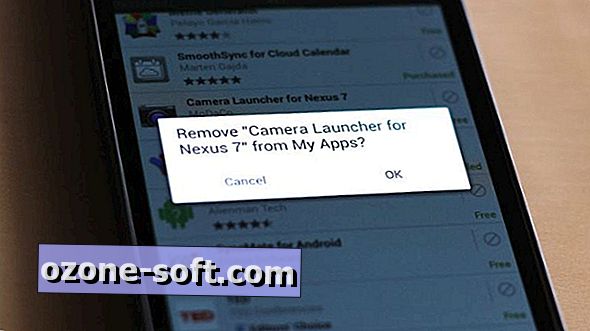









Để LạI Bình LuậN CủA BạN